win11dns网络服务器未响应是什么原因 windows11dns网络服务器未响应如何解决
更新时间:2022-10-12 09:36:58作者:huige
电脑使用时,经常会遇到一些网络故障,比如近日就有win11系统用户发现电脑无法上网,然后显示dns网络服务器未响应,很多人不知道是什么原因引起,该怎么办呢,可能是安全软件冲突或者dns设置有问题引起,有遇到一样情况的用户们可以跟随小编一起来看看windows11dns网络服务器未响应的详细解决方法。
具体解决方法如下:
一、安全软件
1、第三方的安全软件可能会导致网络拦截冲突,所以如果你安装了的话,建议将它们全部退出后再尝试联网。
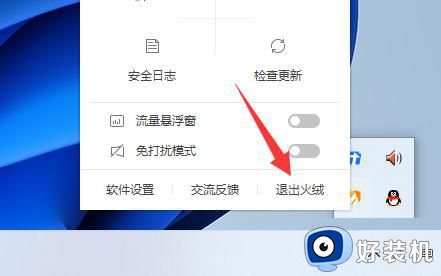
二、dns设置
1、dns设置错误也可能会未响应,所以右键网络打开“网络和internet设置”。
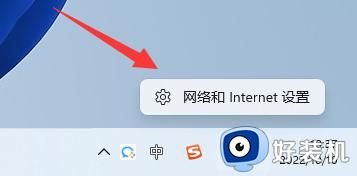
2、接着进入上方“以太网”。
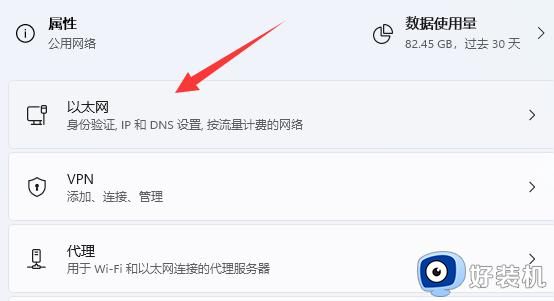
3、然后找到dns服务器分配,选择“编辑”。
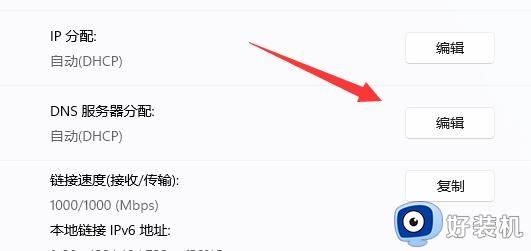
4、随后将它改成“自动”并保存即可。
(如果你有自己的dns就选择手动并设置)
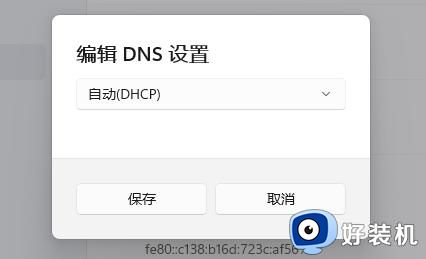
三、dns故障
1、如果上述方法不行,可以回到网络和internet设置,点击“高级网络设置”。
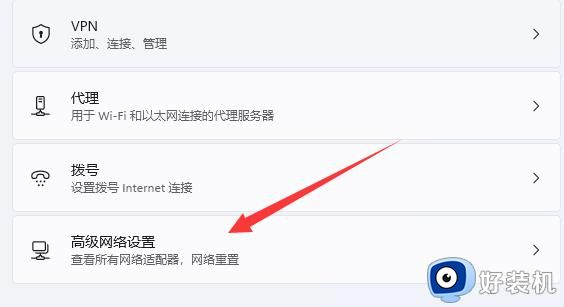
2、再选择“网络重置”。
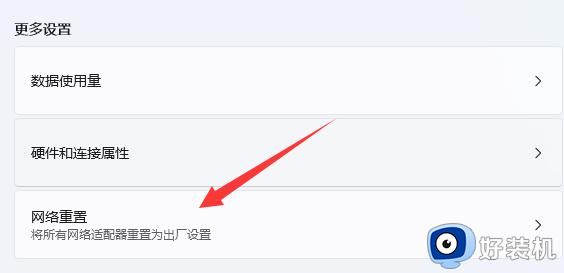
3、最后“立即重置”一下网络并重新设置dns即可。
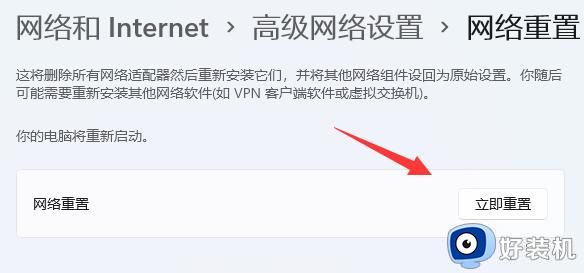
关于win11dns网络服务器未响应是什么原因就给大家介绍到这里了,有遇到一样情况的用户们可以学习上面的方法步骤来进行解决吧。
win11dns网络服务器未响应是什么原因 windows11dns网络服务器未响应如何解决相关教程
- windows11dns网络服务器未响应是什么原因 win11dns服务器未响应怎么修复
- win11dns网络服务器未响应原因分析 win11dns网络服务器未响应怎么办
- windows11dns网络服务器未响应是什么原因 win11网络dns电脑服务器未响应如何处理
- dns服务器未响应win11怎么修复 win11dns网络服务器未响应的解决方法
- win11dns网络服务未响应的解决方法 win11怎么解决dns服务器未响应
- win11dns服务器未响应咋办 win11dns未响应最简单的修复办法
- win11dns服务器未响应的操作方法 win11突然上不了网dns未响应怎么解决
- dns服务器未响应win11的修复方法 如何解决win11dns服务器未响应
- win11dns服务器未响应怎么办 win11突然上不了网dns未响应
- dns服务器未响应win11怎么办 win11dns未响应的解决方法
- win11家庭版右键怎么直接打开所有选项的方法 win11家庭版右键如何显示所有选项
- win11家庭版右键没有bitlocker怎么办 win11家庭版找不到bitlocker如何处理
- win11家庭版任务栏怎么透明 win11家庭版任务栏设置成透明的步骤
- win11家庭版无法访问u盘怎么回事 win11家庭版u盘拒绝访问怎么解决
- win11自动输入密码登录设置方法 win11怎样设置开机自动输入密登陆
- win11界面乱跳怎么办 win11界面跳屏如何处理
win11教程推荐
- 1 win11安装ie浏览器的方法 win11如何安装IE浏览器
- 2 win11截图怎么操作 win11截图的几种方法
- 3 win11桌面字体颜色怎么改 win11如何更换字体颜色
- 4 电脑怎么取消更新win11系统 电脑如何取消更新系统win11
- 5 win10鼠标光标不见了怎么找回 win10鼠标光标不见了的解决方法
- 6 win11找不到用户组怎么办 win11电脑里找不到用户和组处理方法
- 7 更新win11系统后进不了桌面怎么办 win11更新后进不去系统处理方法
- 8 win11桌面刷新不流畅解决方法 win11桌面刷新很卡怎么办
- 9 win11更改为管理员账户的步骤 win11怎么切换为管理员
- 10 win11桌面卡顿掉帧怎么办 win11桌面卡住不动解决方法
